Riadenie projektov vyžaduje nielen presné plánovanie, ale aj pravidelné vyhodnocovanie pokroku. Ak pracujete s Microsoft Project, môžete s pár kliknutiami analyzovať aktuálny stav vášho projektu a vizuálne ho prezentovať. Táto príručka vám pomôže túto úlohu zvládnuť efektívne a jednoducho, aby ste vždy mali jasný prehľad o svojom projekte.
Najdôležitejšie poznatky
- Microsoft Project ponúka rôzne spôsoby analýzy pokroku v projekte.
- Môžete použiť rôzne správy a grafy na vizualizáciu dát.
- Štandardné správy sú často postačujúce, v počiatočnej fáze nie je nutné vytvárať vlastné správy.
Kroky na analýzu pokroku projektu
Krok 1: Zadajte pokrok projektu
Najprv sa uistite, že váš pokrok projektu v MS Project je správne zaznamenaný. Toto je základ každého ďalšieho vyhodnocovania. Otvorte váš projekt a presuňte sa k aktuálnemu pokroku. Tu môžete v diagrame skontrolovať pokrok.
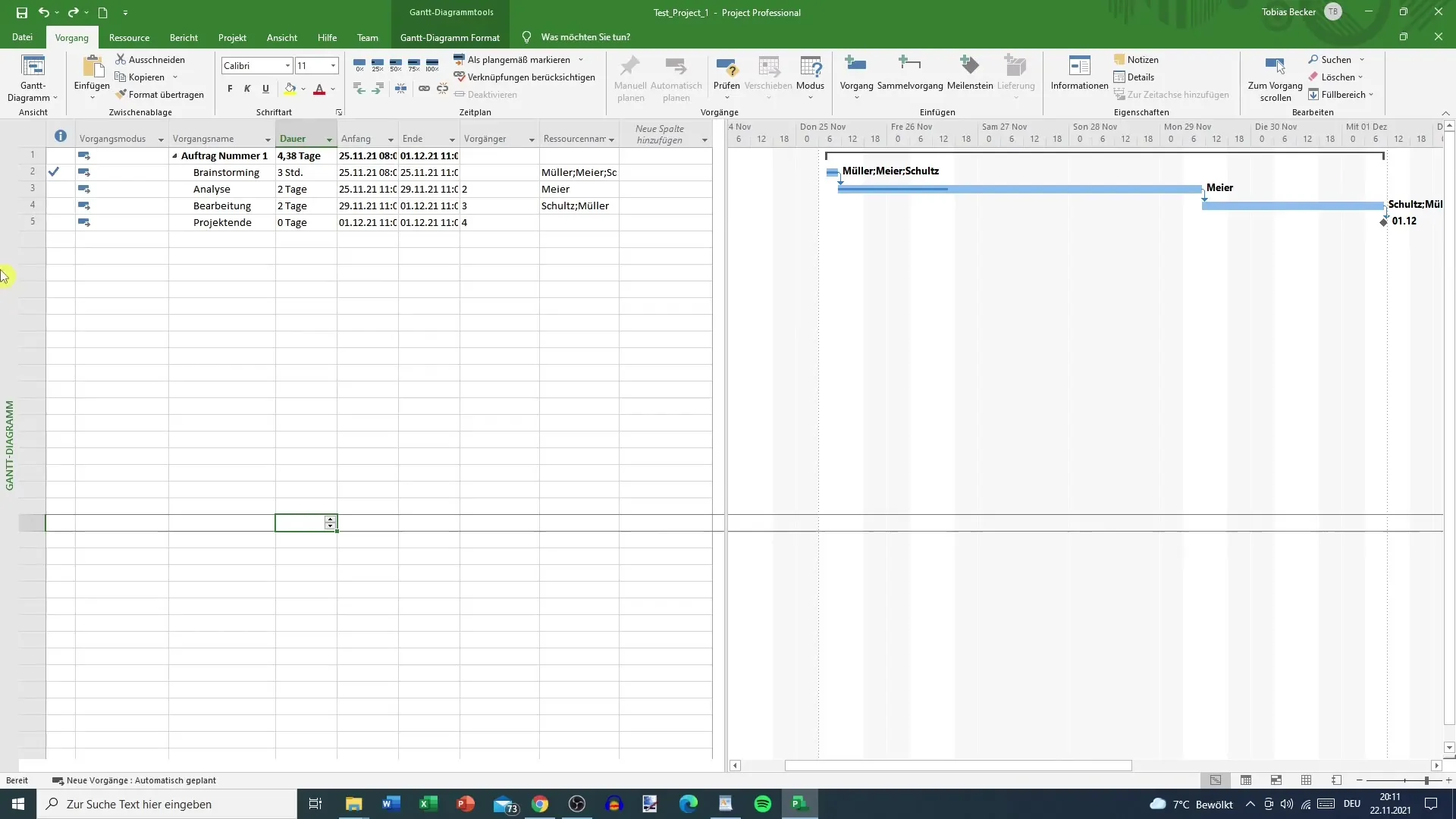
Krok 2: Využite zobrazenie diagramu
Teraz prejdite do režimu celkového pohľadu na diagram, aby ste mohli skontrolovať projekt ako celok. Dôležité je priblížiť sa k aktuálnemu pokroku. Modré čiary v diagrame vám poskytnú vizuálnu reprezentáciu plánovaného a skutočne dosiahnutého pokroku.
Krok 3: Vizuálna reprezentácia pokroku
Teraz uvidíte nielen skutočnú líniu pokroku, ale aj hrubú modrú čiaru, ktorá prakticky predstavuje aktuálny pokrok. Táto reprezentácia vám umožní jasne identifikovať odchýlky medzi plánovaným a aktuálnym stavom.
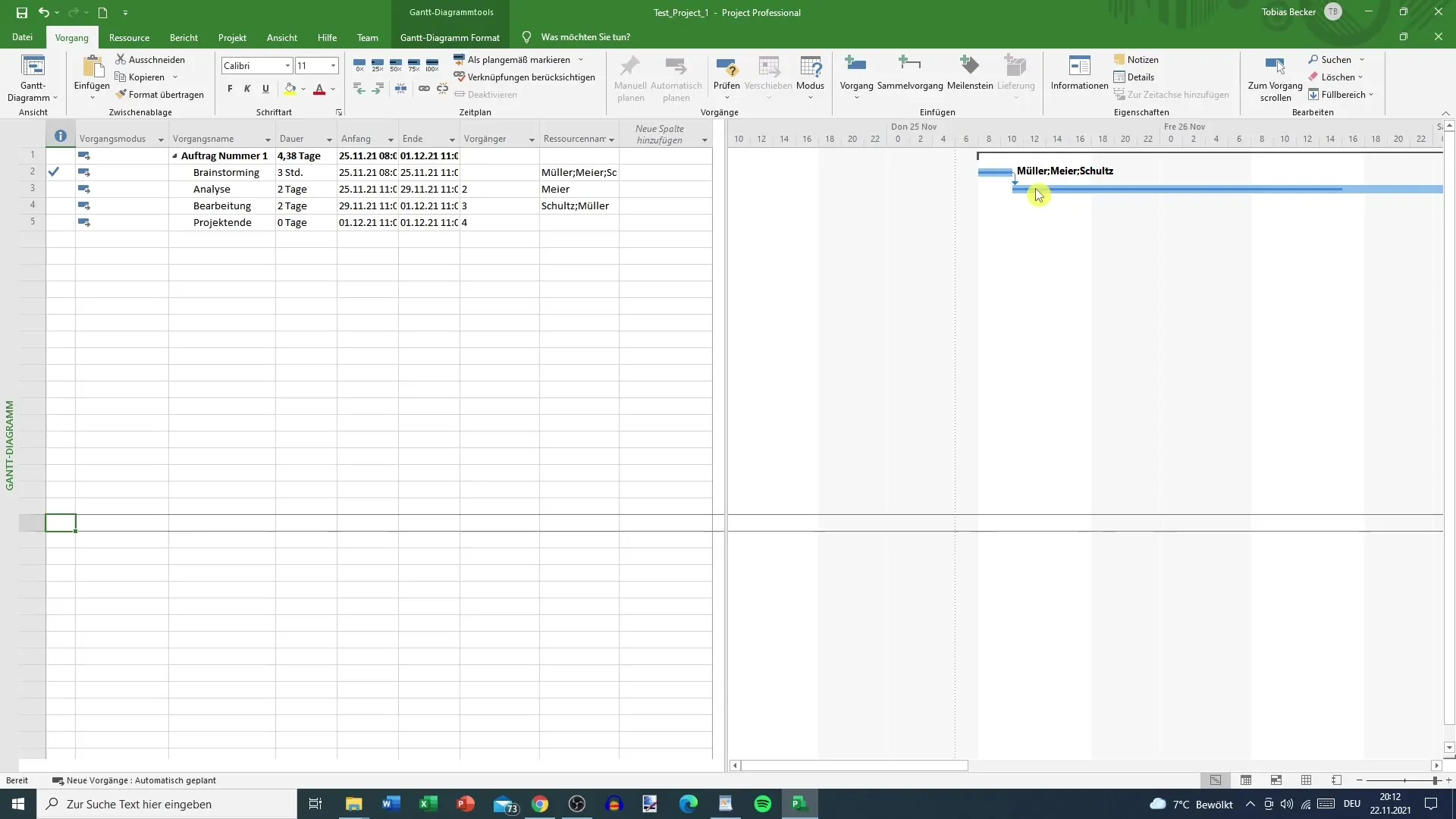
Krok 4: Vytvorenie správ
Aby ste získali detailnejšie informácie o pokroku, mali by ste použiť pole "Čo chcete urobiť?". Táto užitočná funkcia vám umožní rýchlo a jednoducho hľadať potrebné správy. Napíšte „Pokrok“, aby sa zobrazili relevantné správy na analýzu.
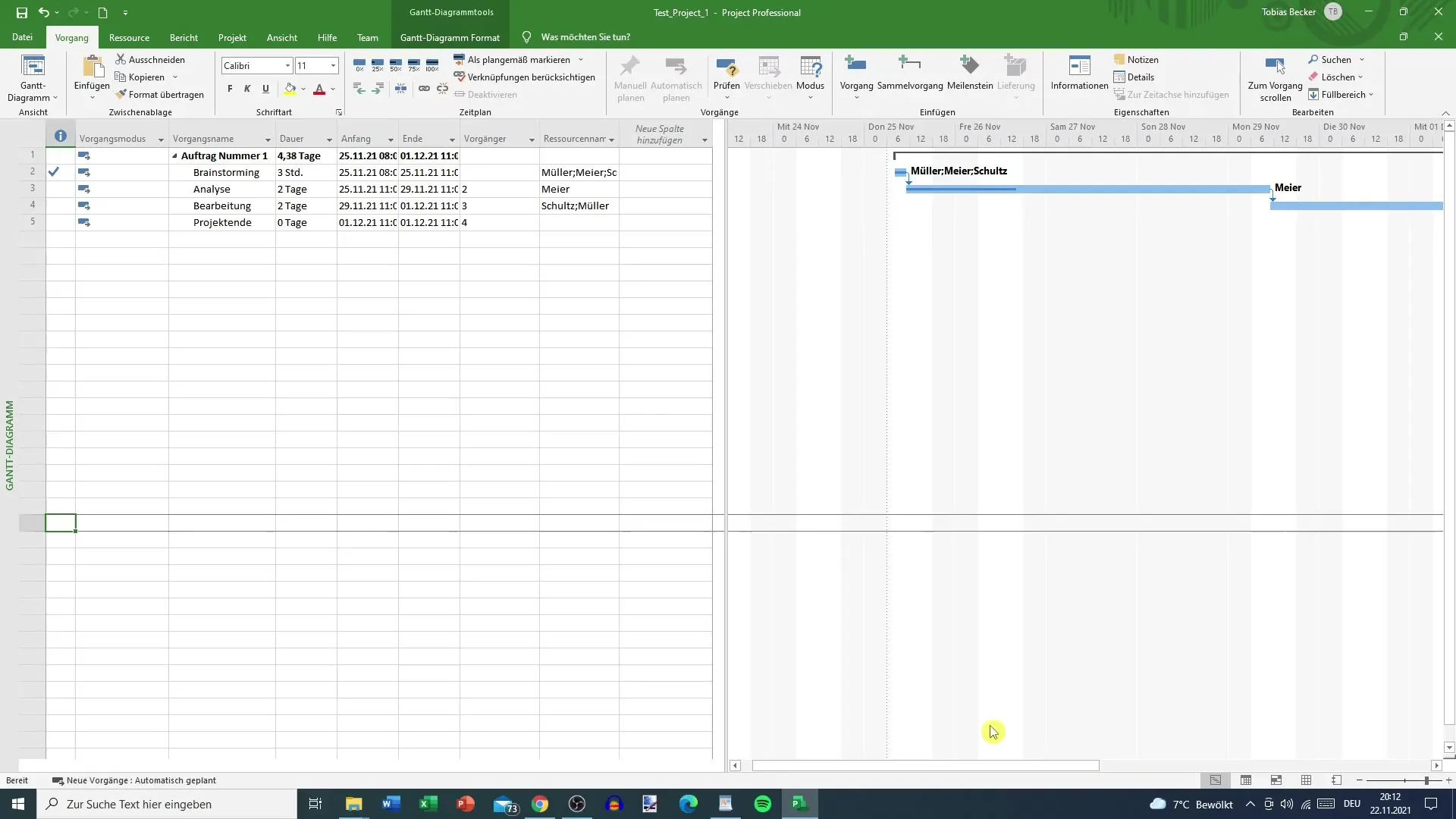
Krok 5: Výber správ
Po zobrazení správ o pokroku nájdete rôzne možnosti na vyhodnotenie. Vyberte si správy, ktoré sú pre váš projekt relevantné. Často používanými možnosťami sú "Stav budúcich úloh" a analýza AEL (Aktuálna vlastná práca).
Krok 6: Grafické zobrazenie dát
Pozrite si grafické zobrazenie vnútri koštrukretných správ. Tieto vám pomôžu jednoducho a zrozumiteľne spracovať rozsiahle dáta. Tabuľky vám pomôžu určiť, koľko činností je ešte otvorených a aký je aktuálny stav projektu.
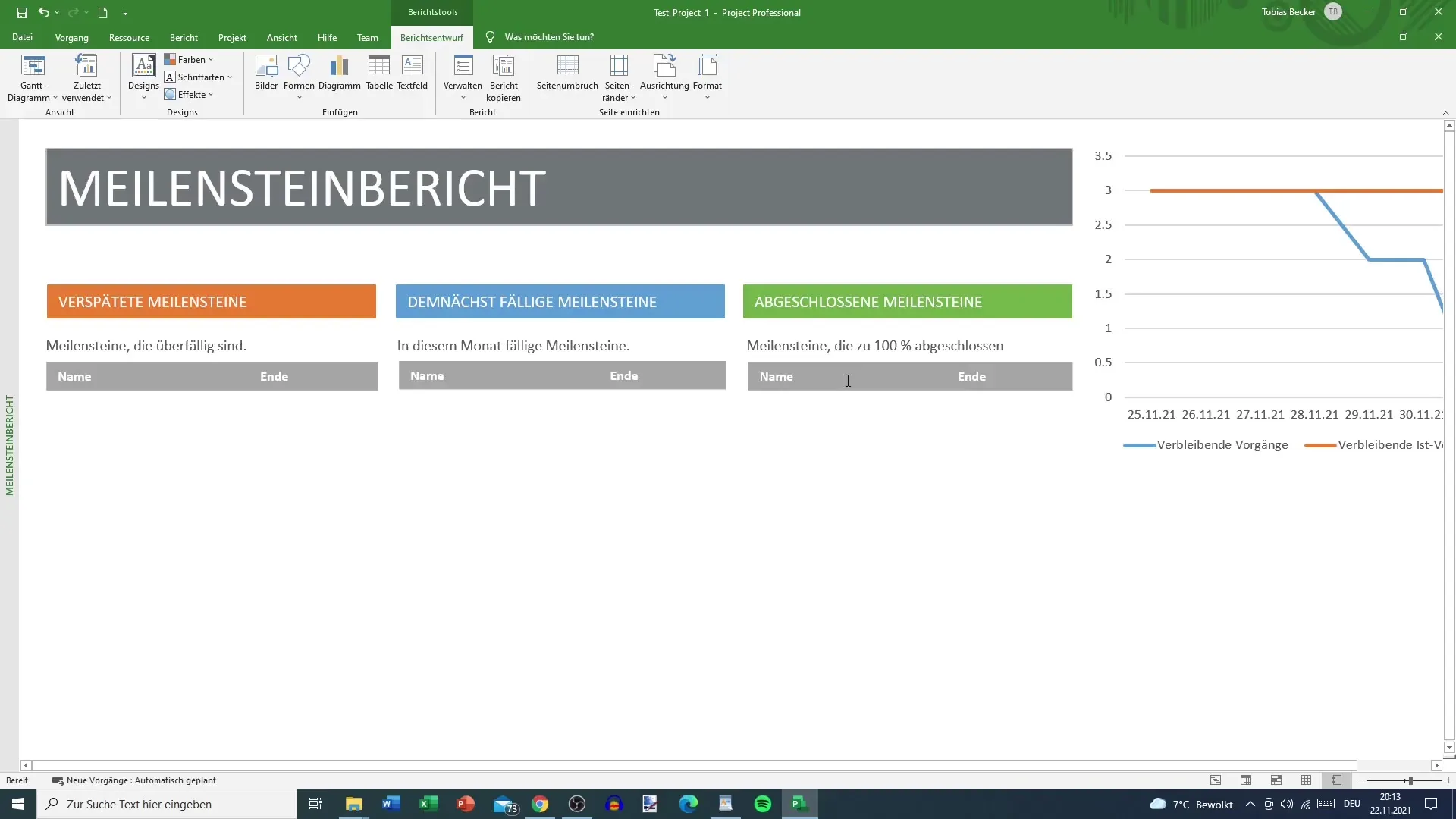
Krok 7: Kontrola správy o míľnikoch
Je tiež užitočné skontrolovať správu o míľnikoch, aj keď v tomto prípade nemusí byť obsažné. Aj pri malom množstve dát môžu takéto správy poskytnúť užitočné informácie. Tu nájdete aj tabuľku s zostávajúcimi úlohami.
Krok 8: Preskúmať ďalšie správy
Pod "Ďalšie správy" môžete preskúmať ďalšie možnosti analýz. Aj keď existujú špeciálne nákladové správy, v počiatočnej fáze nemusia byť nevyhnutné. Stojí za to sa naučiť, ako vytvárať vlastné správy, no zo začiatku sa odporúča používať štandardné správy.
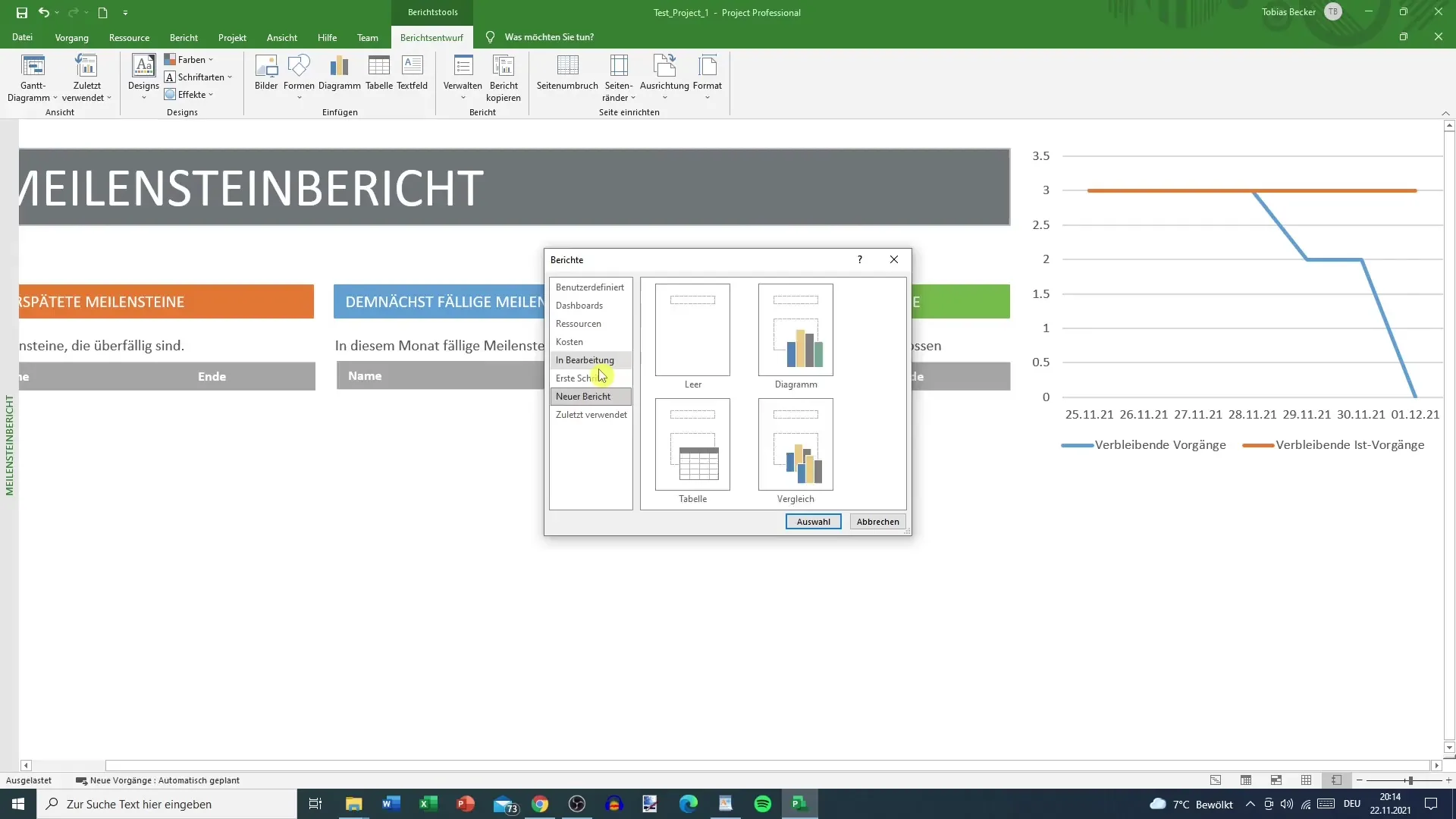
Krok 9: Samostatné vytváranie správ
Ak sa rozhodnete vytvárať vlastné správy, dávajte pozor, že to nie je prvá voľba. Predvytvorené správy sú väčšinou postačujúce a poskytujú pevný základ pre vaše analýzy.
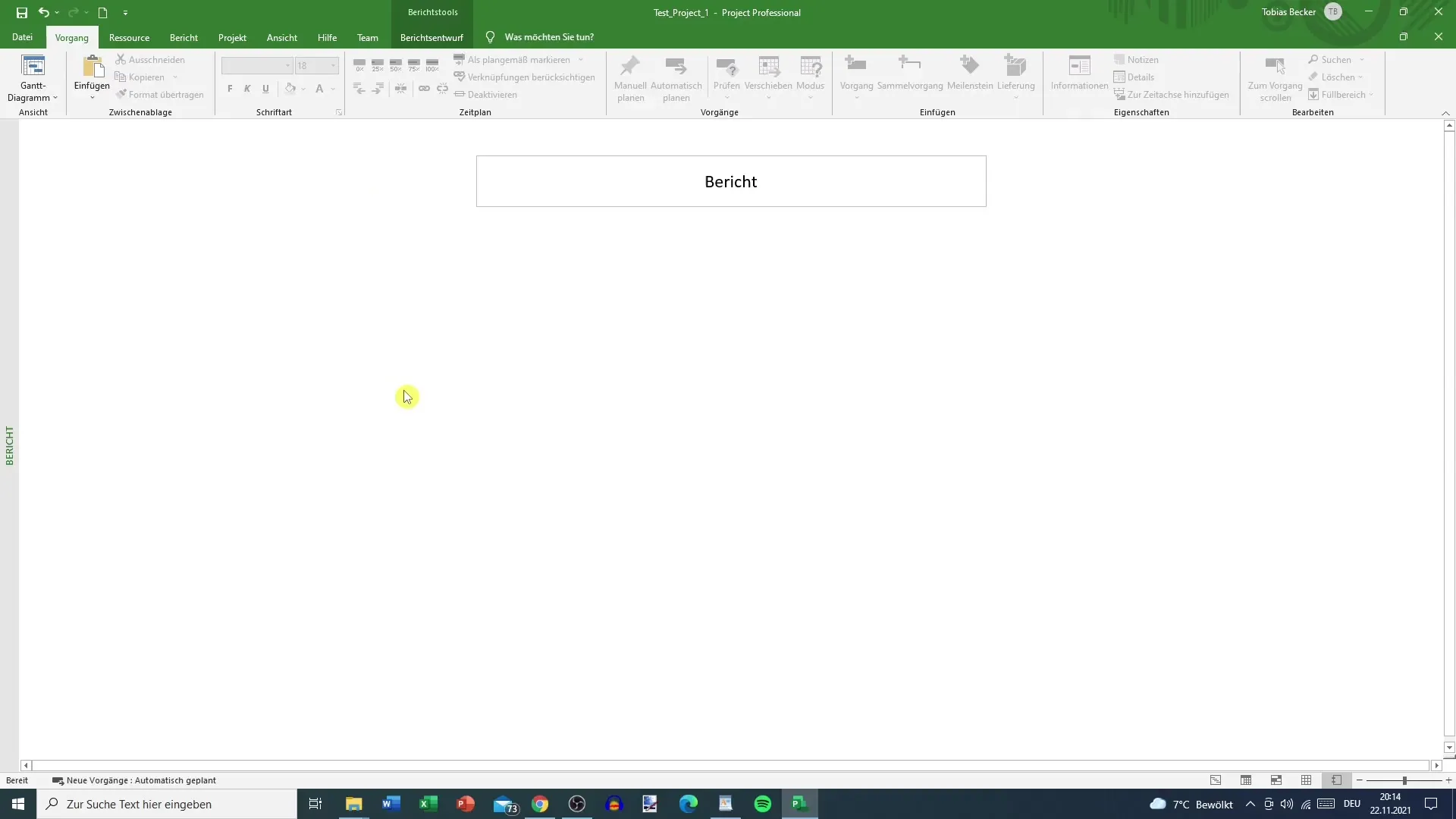
Krok 10: Uloženie výsledkov
Po tom, čo ste zozbierali všetky potrebné informácie a vytvorili správy, je dôležité uložiť váš projekt. Tým sa predíde strate dôležitých dát a zaručí sa, že si budete môcť kedykoľvek prekontrolovať váš pokrok.
Zhrnutie
S vyššie uvedenými krokmi môžete efektívne analyzovať pokrok vášho projektu v Microsoft Project. Využite dostupné správy a grafy na získanie komplexného pohľadu na stav vášho projektu a rýchlo identifikujte časté odchýlky.
Často kladené otázky
Ako zaznamenám pokrok projektu v MS Project?Pokrok projektu môžete zaznamenať priamo v diagrame alebo v časových udalostiach v Microsoft Project.
Ako nájdem potrebné správy v MS Project?Použite pole "Čo chcete urobiť?" na rýchle vyhľadávanie požadovaných správ.
Sú vlastné správy nevyhnutné?Väčšinou sú predvolené štandardné správy postačujúce, vlastné správy na začiatku nie sú nevyhnutné.
Môžem správy vizuálne zobraziť?Áno, pokrokové správy môžu byť vizuálne spracované, aby sa dátam poskytla väčšia prehľadnosť.
Ako si uložím svoje analýzy pokroku?Nezabudnite pravidelne ukladať svoj projekt, aby ste si zachovali svoje analýzy a pokroky.


